Hvernig á að breyta tungumáli leiksins í EA appinu

Hæfni til að spila leiki á tungumálinu sem þú vilt geta aukið leikupplifun þína verulega með EA appinu, sem gerir það yfirgripsmeira og
Að nota fjarspilun á Steam þilfari býður upp á nokkra kosti, sem gerir það aðlaðandi valkostur fyrir leikmenn sem leita eftir sveigjanleika, þægindum og aukinni leikupplifun. Fjarspilun gerir þér kleift að fá aðgang að og spila leiki úr Steam bókasafni tölvunnar þinnar á Steam þilfarinu þínu, jafnvel þó að leikirnir séu ekki studdir innfæddir eða uppsettir á lófatækinu. Þetta stækkar leikjamöguleika þína og gerir þér kleift að njóta fjölbreyttara úrvals titla á ferðinni.
Hvað er Steam Remote Play?
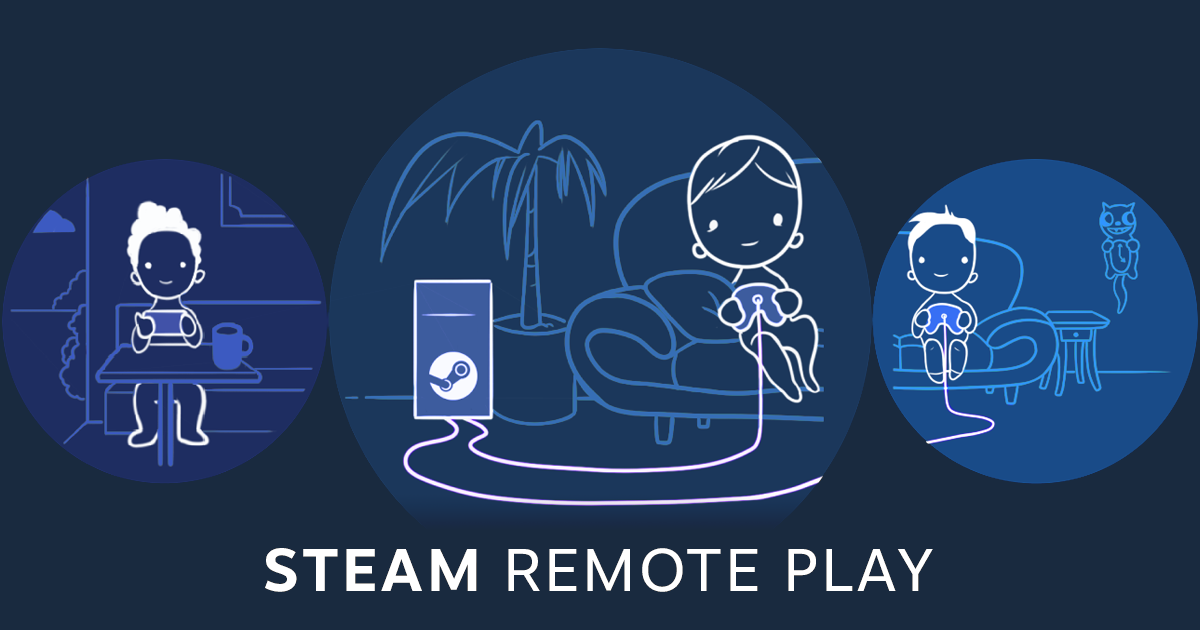
Steam Remote Play er eiginleiki sem vinsæli leikjavettvangurinn Steam býður upp á, sem gerir notendum kleift að streyma og spila leiki sína á öðrum tækjum en aðal leikjatölvunni. Þessi tækni gerir leikmönnum kleift að njóta uppáhaldstitlanna sinna á ýmsum tækjum, svo sem fartölvum, snjallsímum, spjaldtölvum eða Steam Deck án þess að þurfa að setja upp leiki á staðnum og tekur dýrmætt geymslupláss.
Fjarspilun tryggir einnig að framvinda leiksins þíns sé samstillt á milli tölvunnar og Steam Deck. Þetta gerir þér kleift að skipta óaðfinnanlega á milli tækja og halda áfram að spila þar sem frá var horfið, sem veitir stöðuga leikupplifun.
Með því að nýta kraft aðal leikjatölvunnar til að keyra leikinn og streyma síðan myndbands- og hljóðúttakinu í ytra tækið, veitir Steam Remote Play óaðfinnanlega leikjaupplifun á mismunandi kerfum. Að auki styður aðgerðin fjölspilunarleiki, sem gerir notendum kleift að bjóða vinum að taka þátt í leikjum sínum í fjarska, jafnvel þótt þeir eigi ekki leikinn. Á heildina litið eykur Steam Remote Play sveigjanleika og aðgengi leikja, sem gerir notendum kleift að njóta leikja sinna nánast hvar sem er með stöðugri nettengingu.
Hvernig á að fjarspila úr tölvunni þinni yfir á Steam Deckið þitt
Flytjanleg hönnun Steam Deck gerir þér kleift að spila uppáhalds leikina þína í ýmsum stillingum, eins og í sófanum, í rúminu eða á ferðalagi. Fjarspilun gerir þér kleift að njóta þæginda og sveigjanleika leikja á lófatæki án þess að fórna gæðum eða fjölbreytni leikjasafns tölvunnar þinnar.
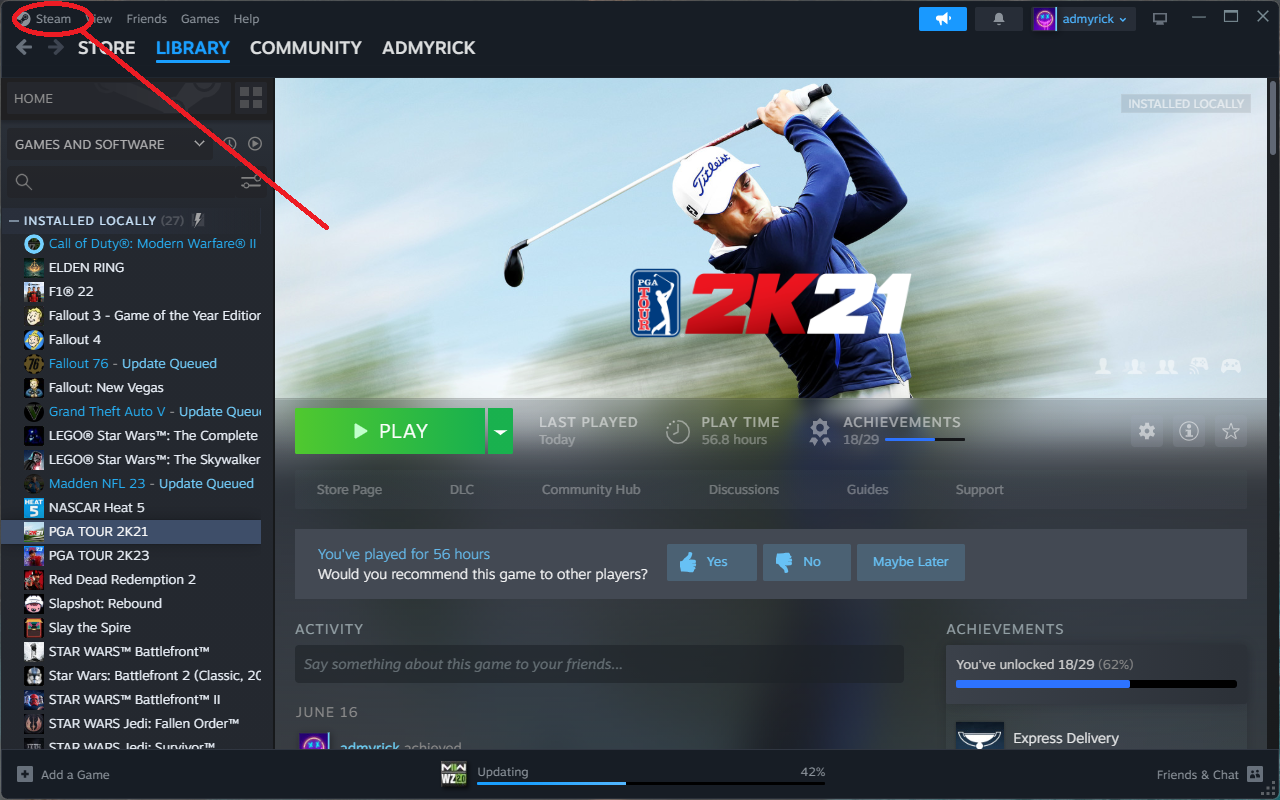
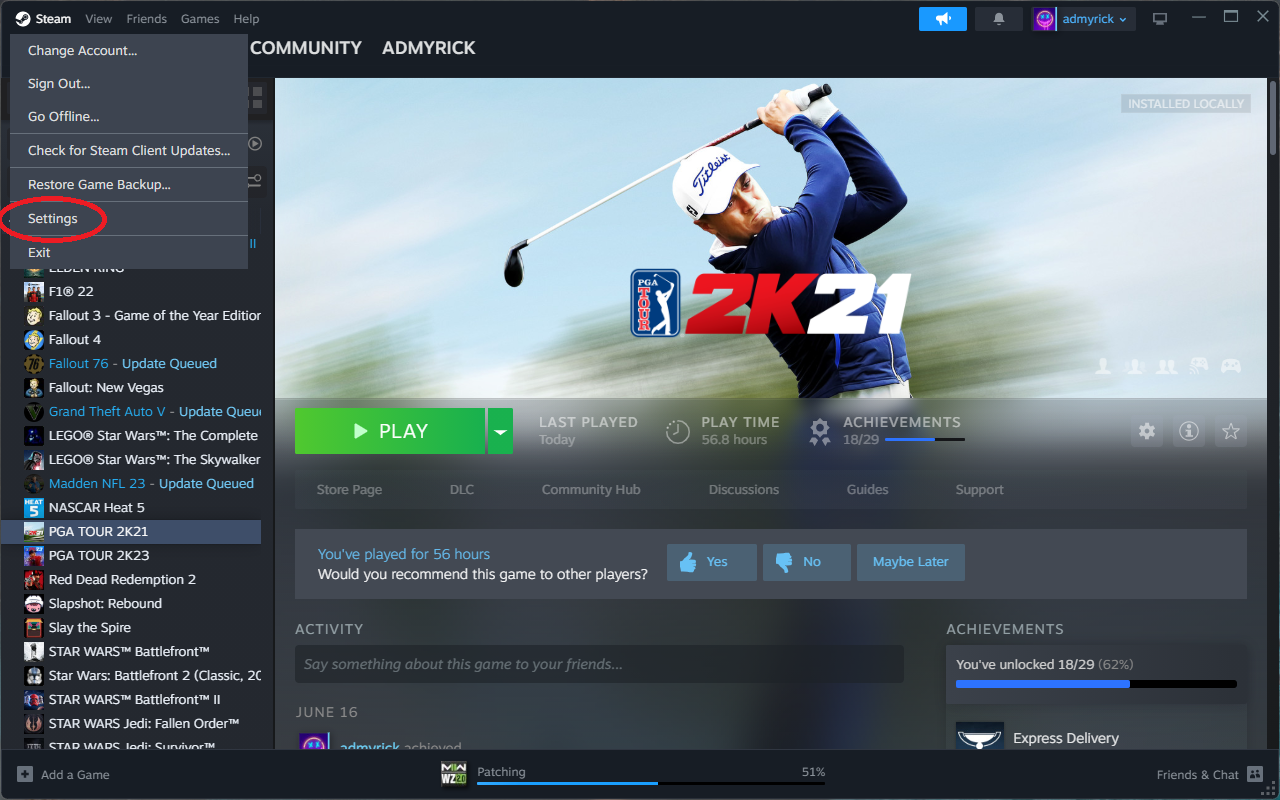
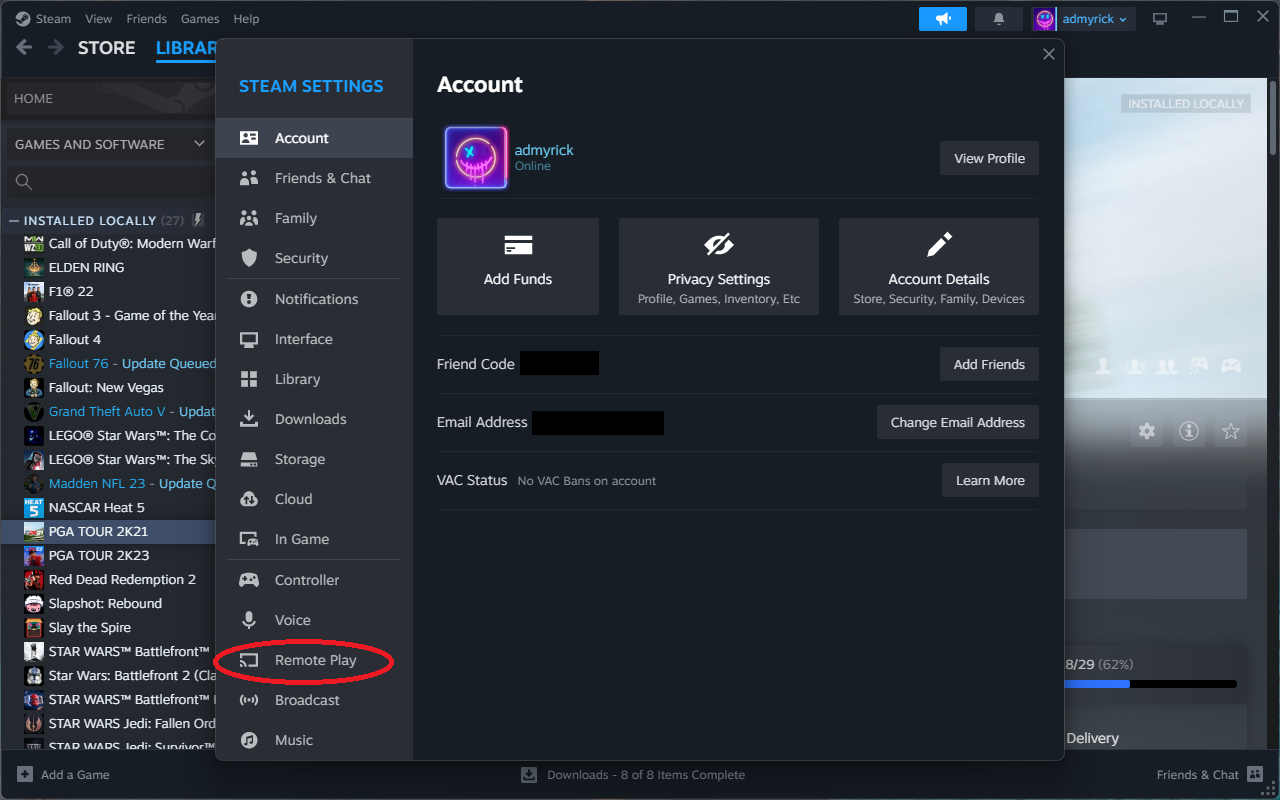
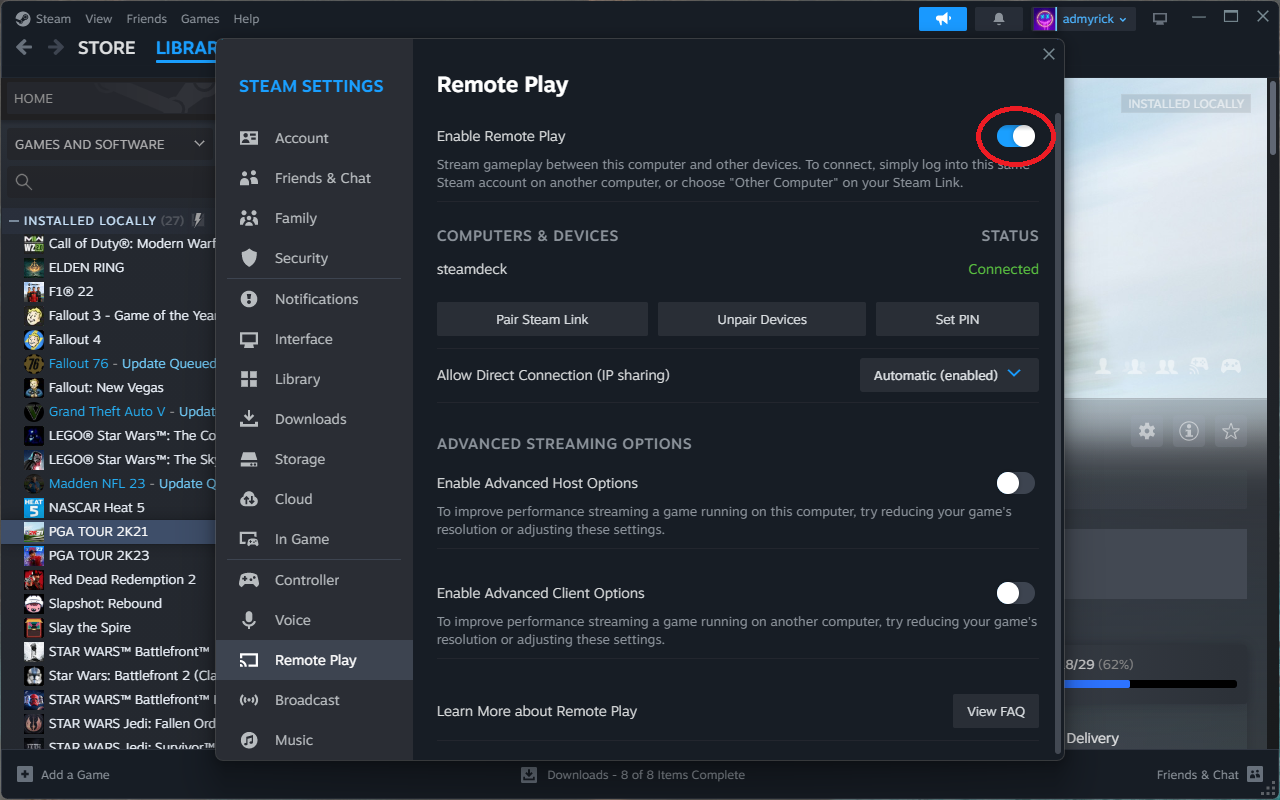
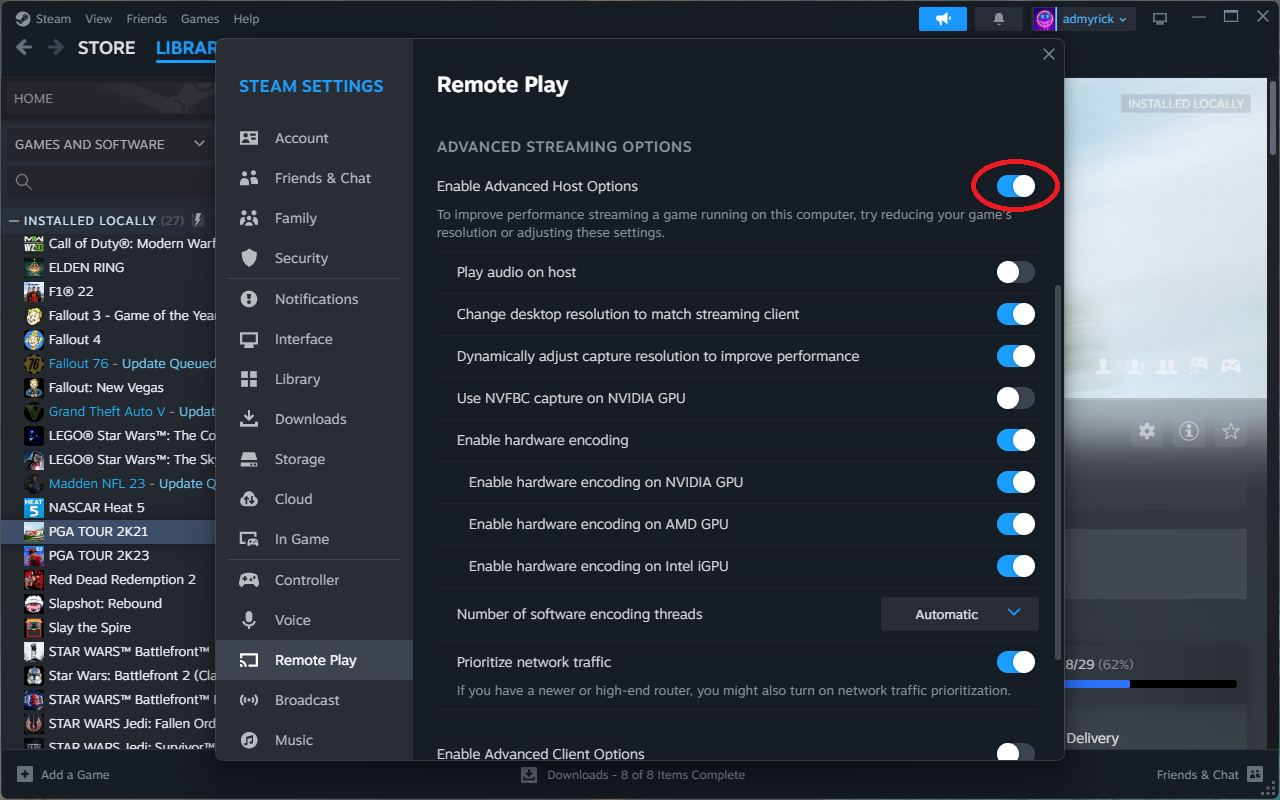

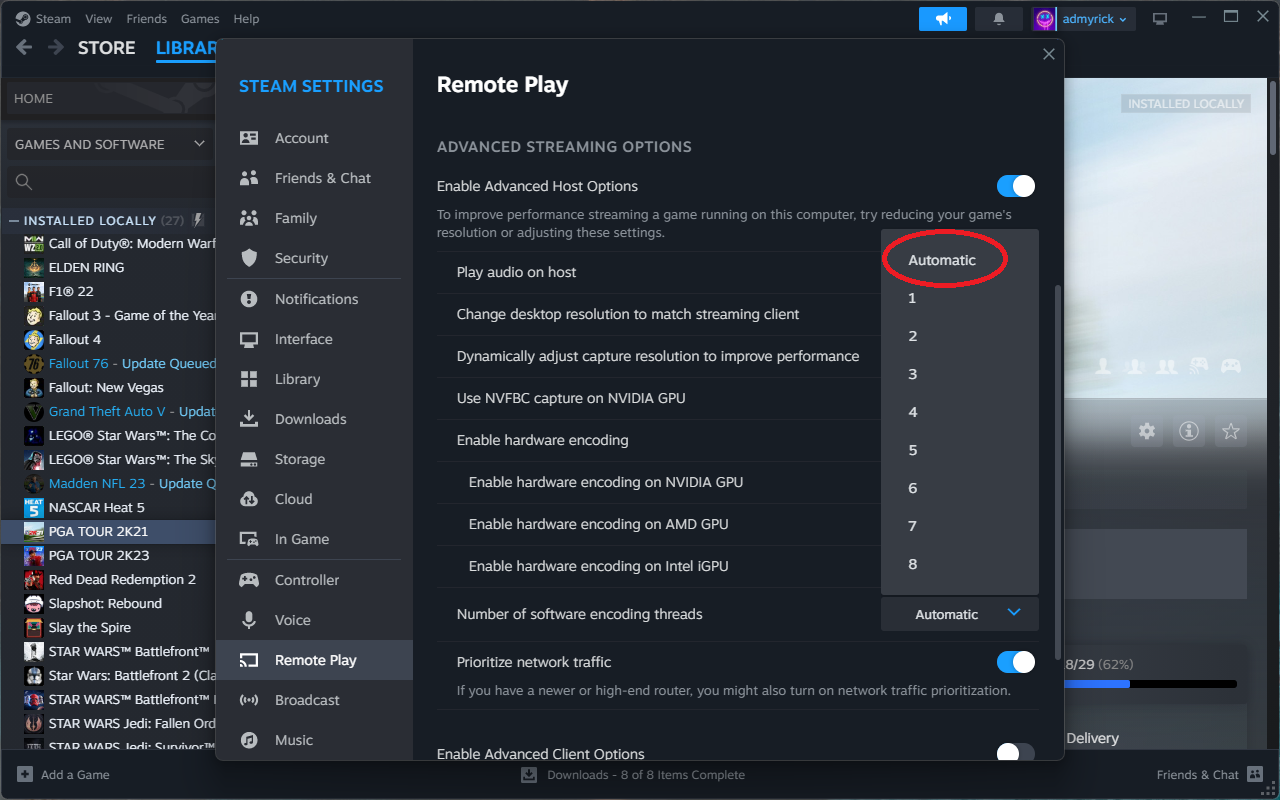
Þegar allt er sett upp á tölvunni þinni, þá eru nokkrar fleiri stillingar til að breyta frá Steam Deckinu þínu.
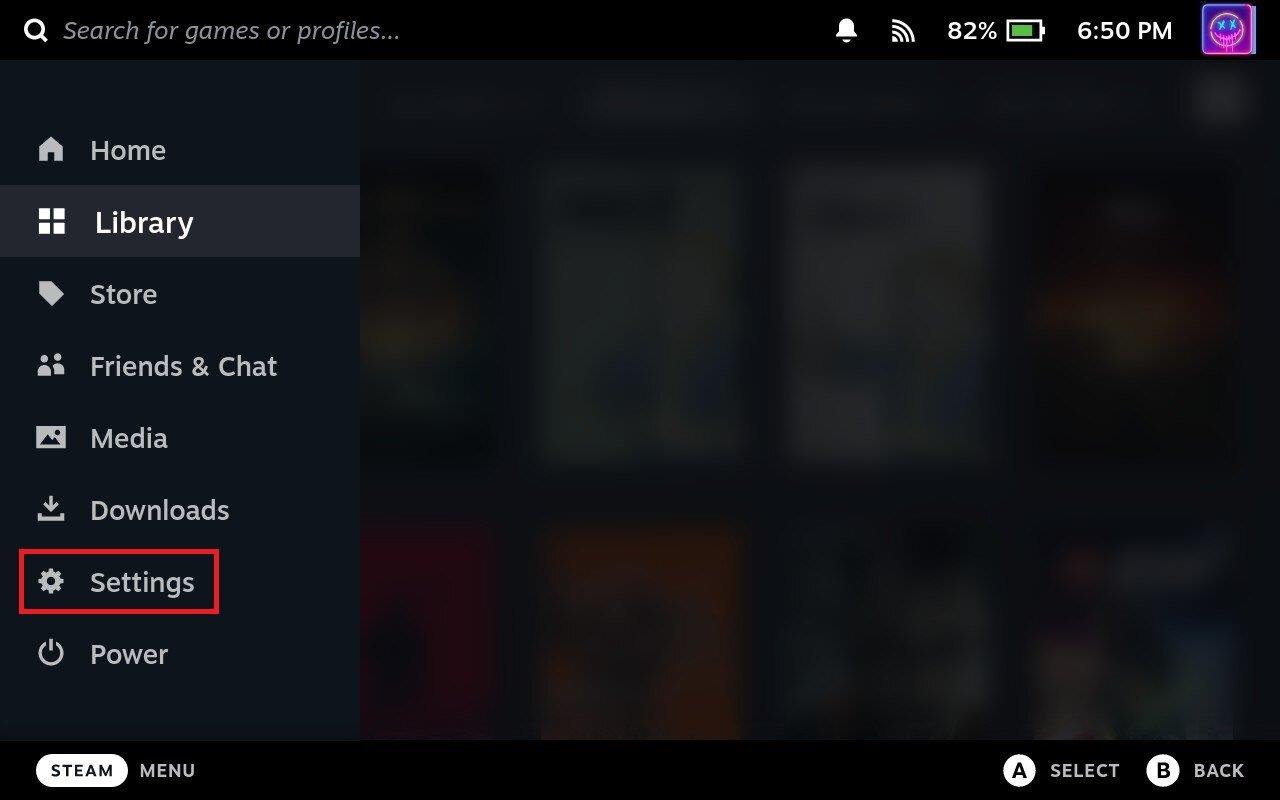
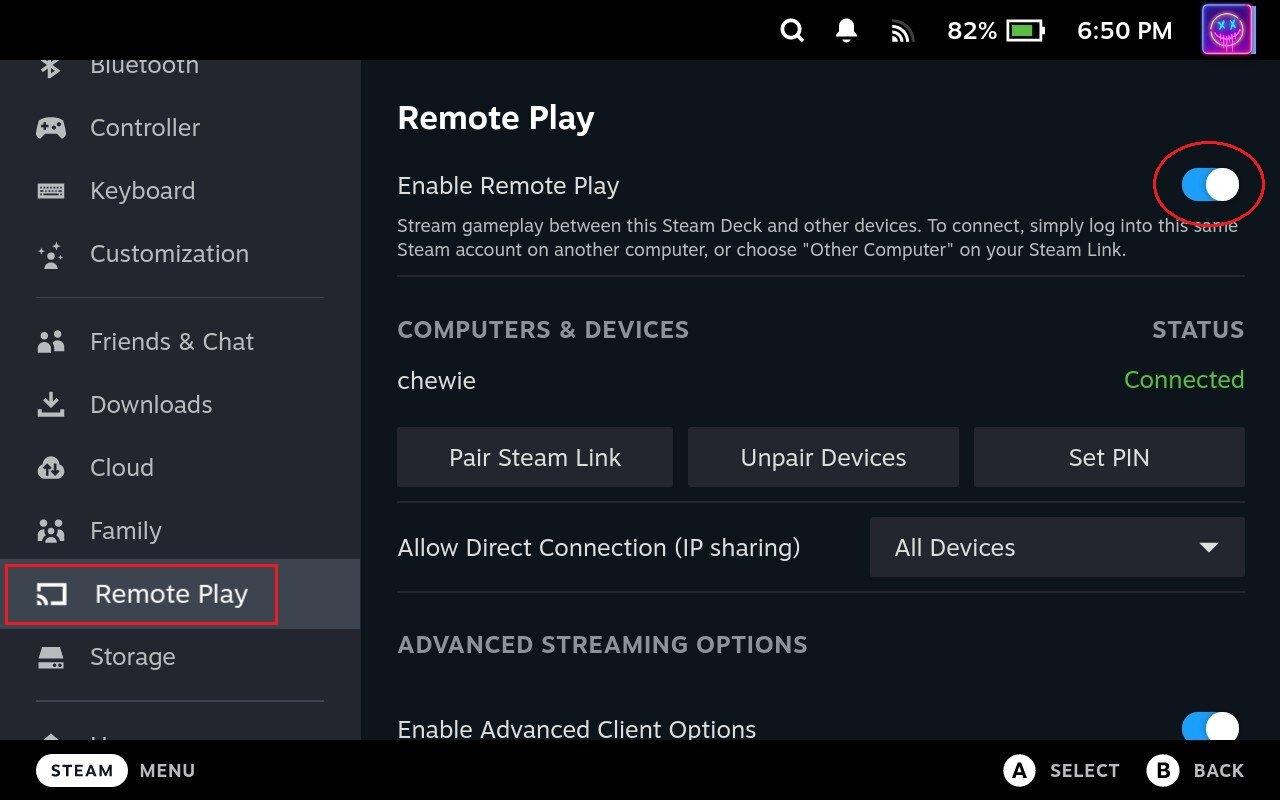
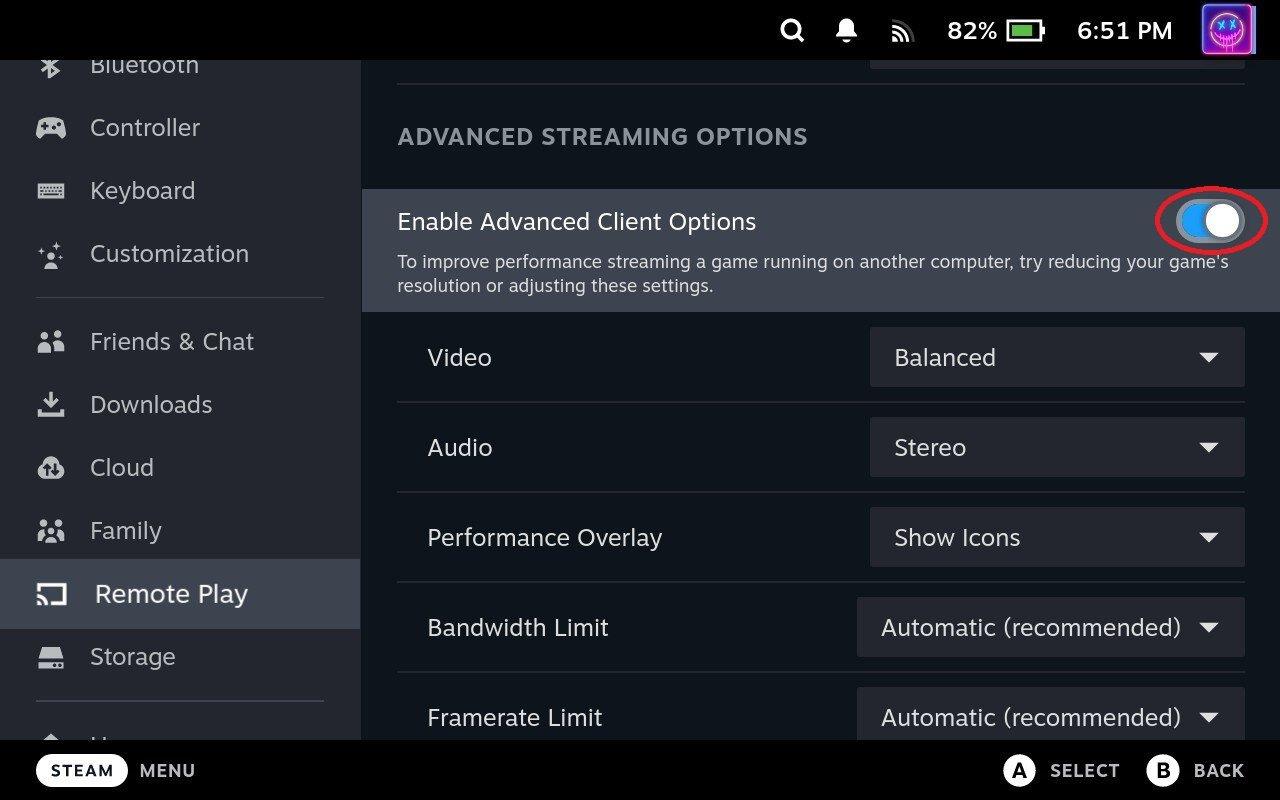
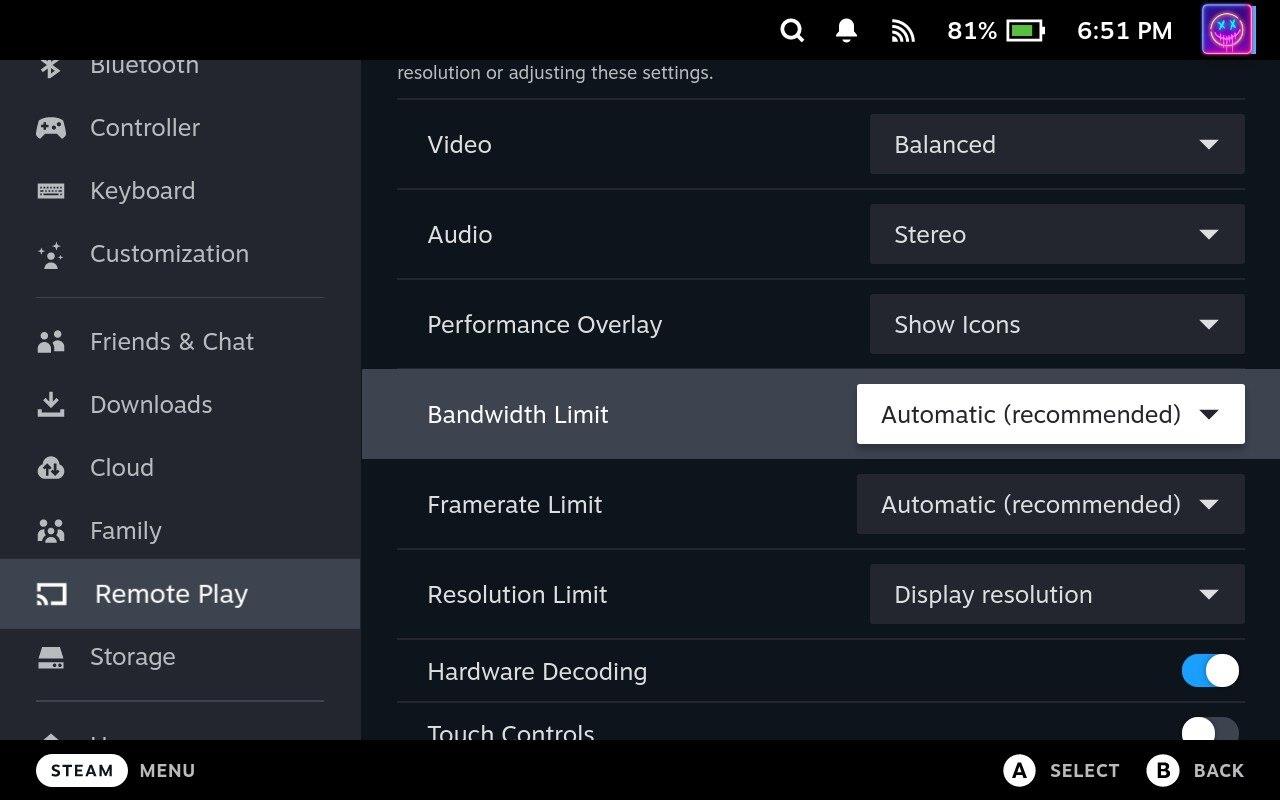
Það eru nokkur atriði í viðbót til að fikta við ef þú vilt nota fjarspilun frá Steam þilfarinu þínu. Í fyrsta lagi, undir Advanced Client Options hlutanum, viltu smella á fellivalmyndina við hliðina á Video . Sjálfgefið er þetta stillt á Balanced, en það eru líka valkostir fyrir Fast og Beautiful. Við mælum með að prófa Hraðvalkostinn fyrst til að sjá hversu vel tölvan þín og Steam Deck standa sig.
Annar valkostur sem þú gætir viljað fikta við er Resolution Limit . Sjálfgefið er að engin stilling sé notuð, en þú gætir klúðrað mismunandi upplausnum bara til að sjá hvort frammistaða leiksins hefur áhrif á ef þú reynir að streyma með upprunalegri upplausn tækisins þíns. Til viðmiðunar er Steam Deckið með 1280 x 800 upplausn, en styður allt að 4K (3840 x 2160) þegar það er í bryggju.
Með öllu því skemmtilega sem fylgir því að setja allt upp úr vegi, ertu næstum því tilbúinn í fjarspilun frá tölvunni þinni yfir á Steam Deckið þitt. Nú er allt sem eftir er af nokkrum aukaskrefum:
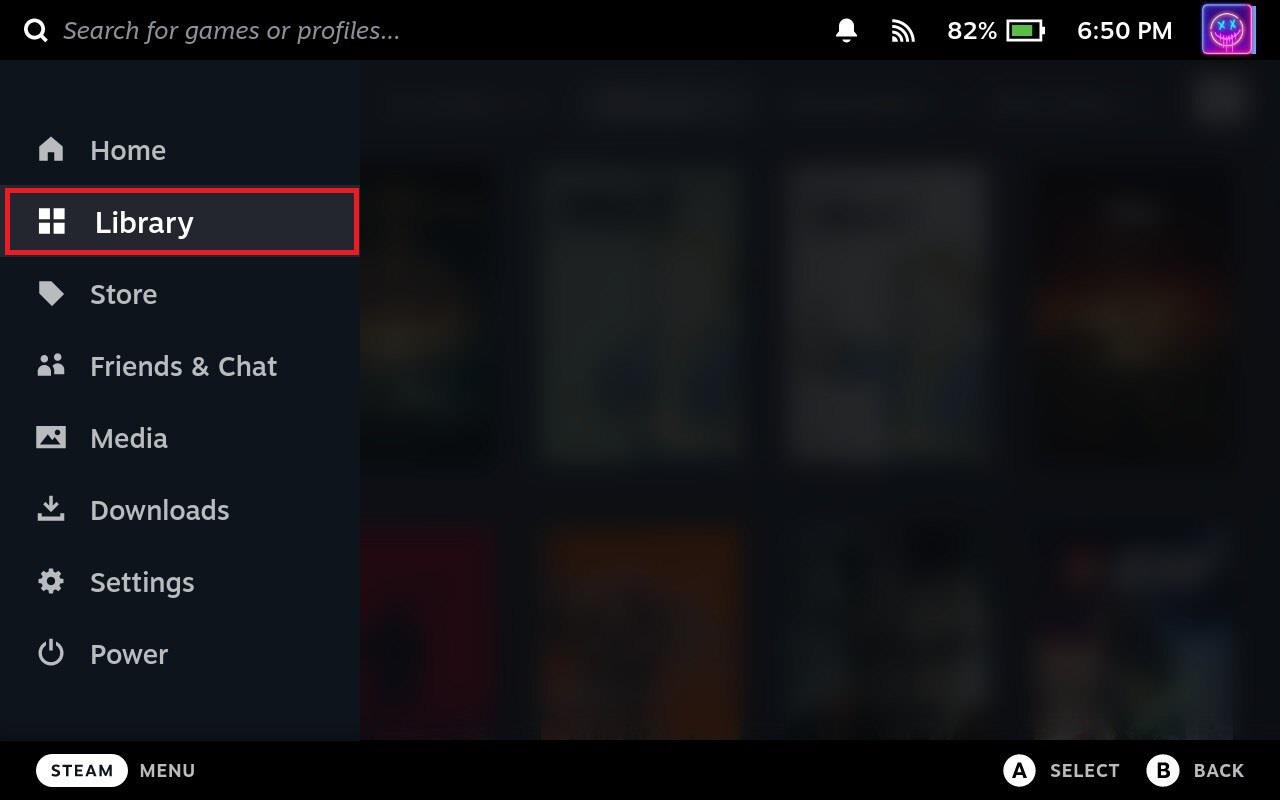
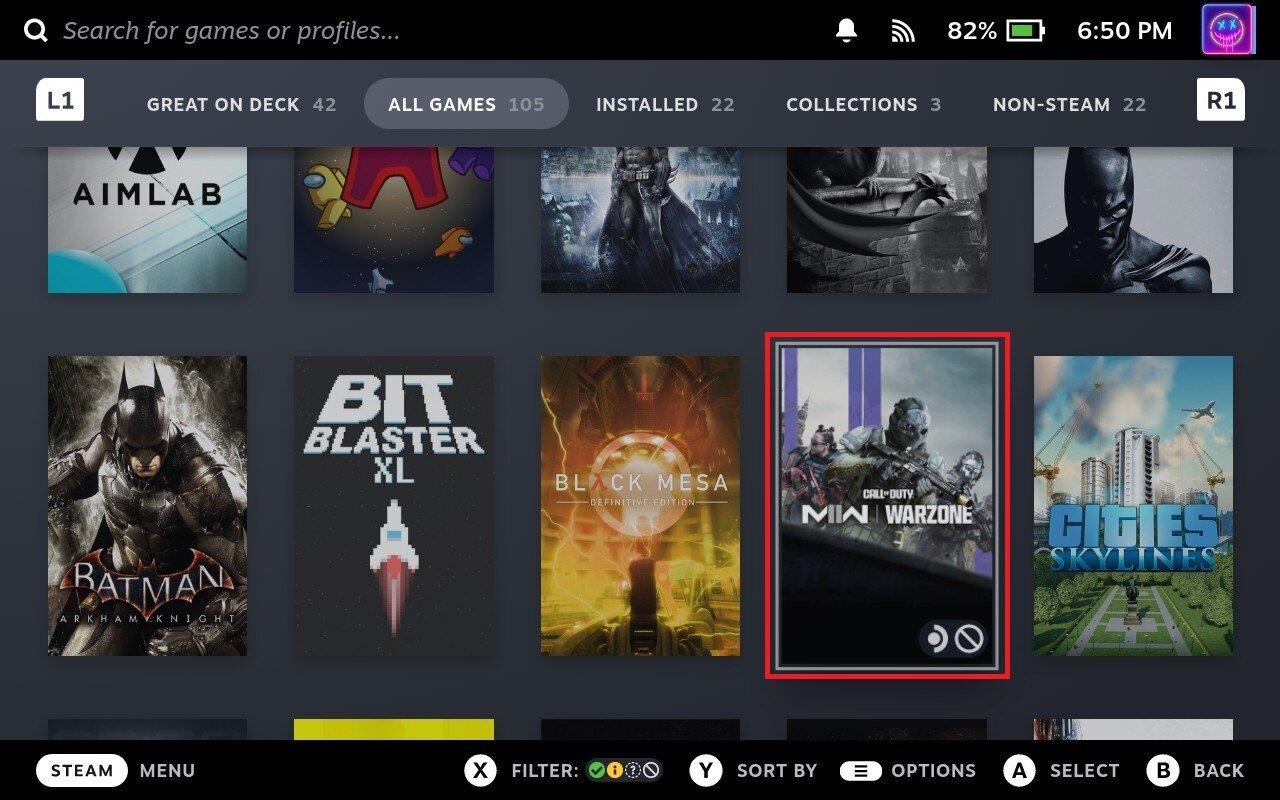
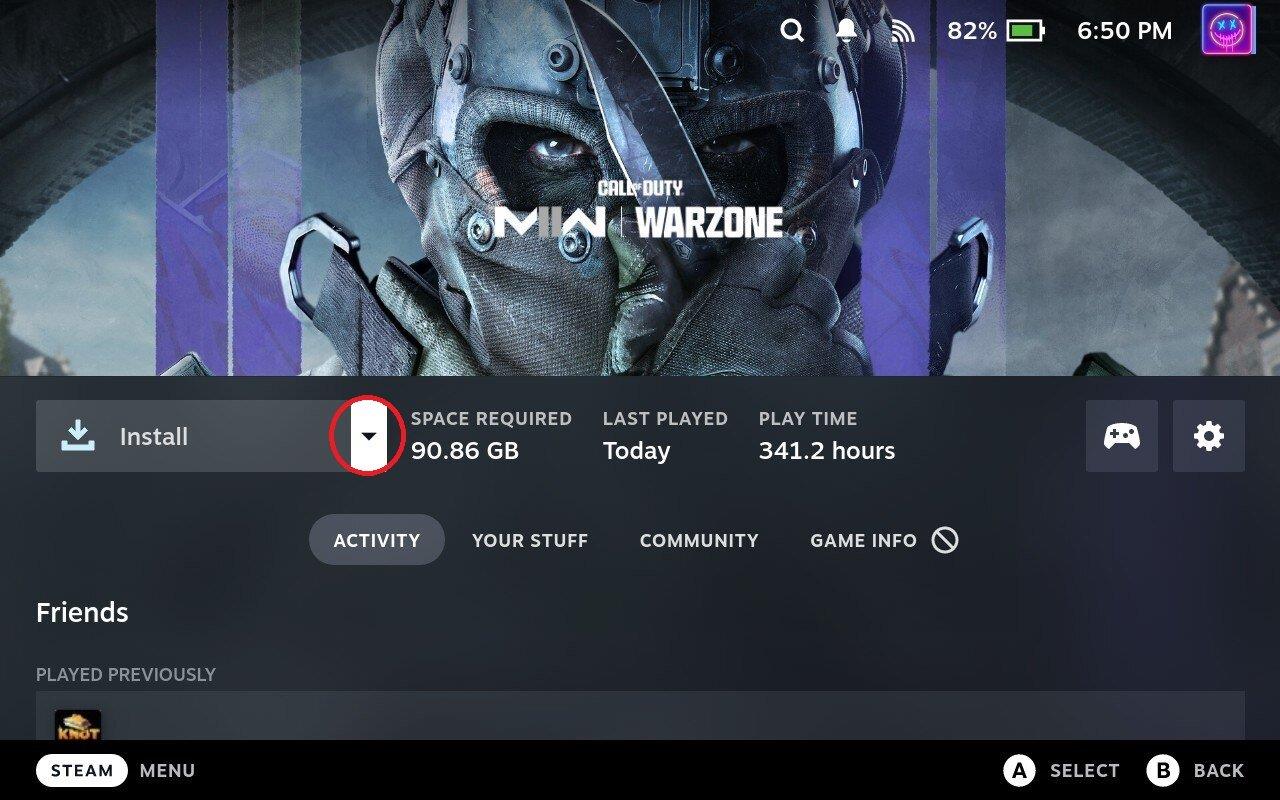

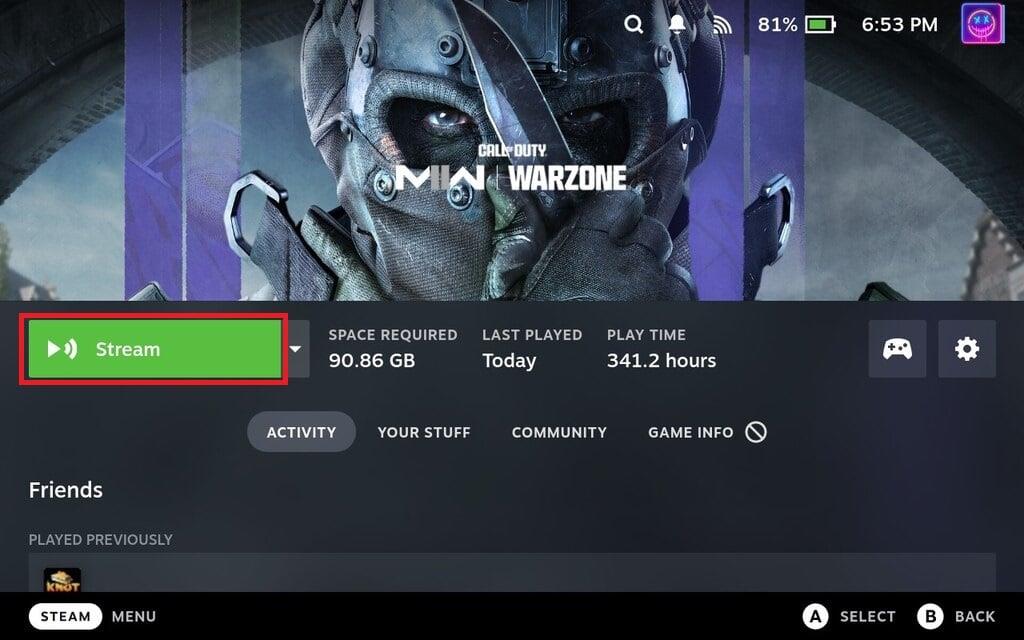
Eftir nokkur augnablik ættir þú að sjá leikinn byrja að hlaðast á Steam Deckið þitt. Einnig, ef þú horfir á tölvuskjáinn þinn, þá er líka frekar líklegt að þú sjáir mun minni skjá á tölvunni þinni, sem er frekar kómískt ef þú ert að nota 4K skjá til að streyma á 1280 x 800 skjá Steam Deck.
Niðurstaða
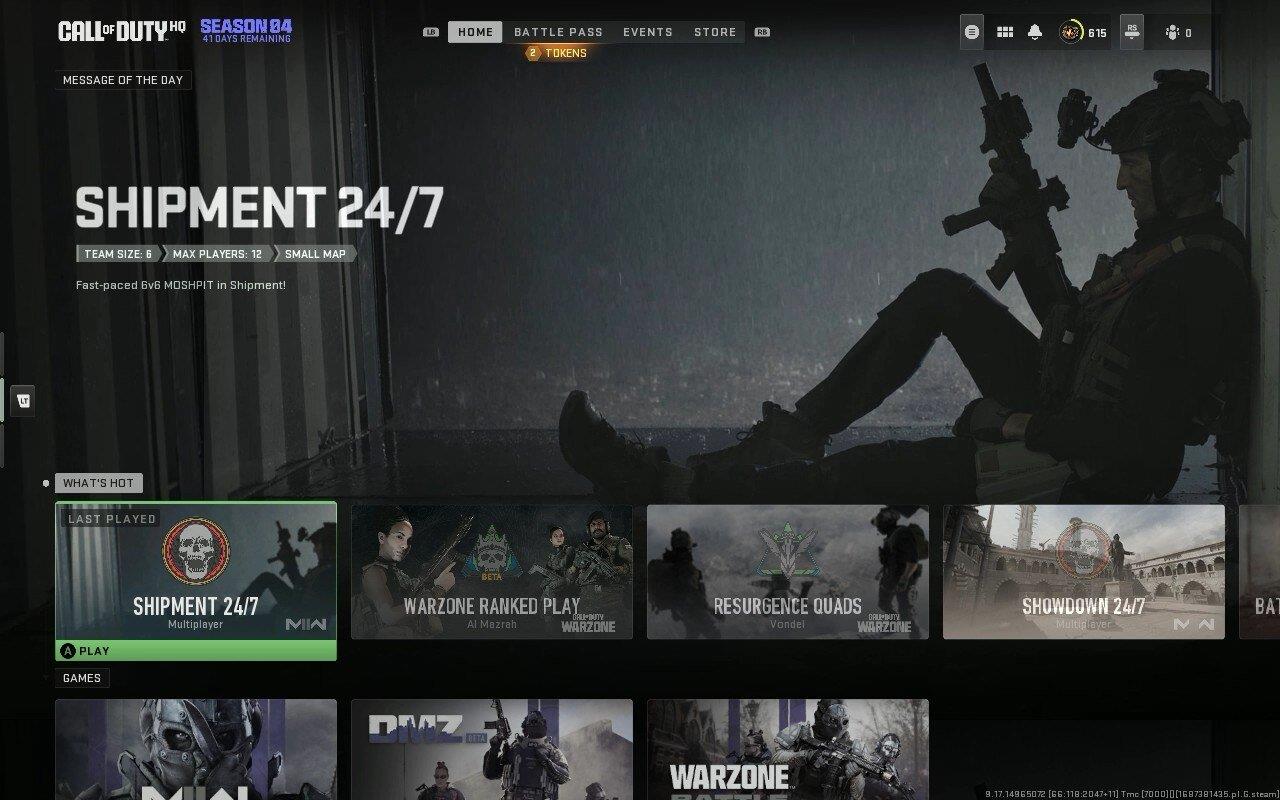
Í stuttu máli, notkun fjarspilunar á Steam þilfari úr tölvunni þinni eykur fjölhæfni tækisins, þægindi og heildarupplifun leikja. Með því að leyfa þér að fá aðgang að leikjasafni tölvunnar þinnar, spila auðlindafreka leiki og njóta þæginda í lófatæki getur fjarspilun á Steam Deck auðgað leikjaloturnar þínar verulega.
Hæfni til að spila leiki á tungumálinu sem þú vilt geta aukið leikupplifun þína verulega með EA appinu, sem gerir það yfirgripsmeira og
Margar ástæður geta leitt til þess að þú felur leikina í Steam bókasafninu þínu fyrir vinum þínum. Ef þú ert með guilty pleasure game eða vilt ekki að aðrir sjái hvenær
Hvort sem þú átt Xbox One, Xbox One S eða Xbox One X, þá muntu vera að leita að frábærum leikjum til að spila. Jafnvel þó að PS4 og PS4 Pro frá Sony gætu vel verið
eftir Thomas McMullan „Cinematic“ er eitt mest misnotaða lýsingarorðið í verkfærasetti leikgagnrýnanda. Það er auðvitað ástæða fyrir því. Sem ríkjandi háttur
Áður fyrr var VR tækni óþægileg og krafðist líkamlegra tenginga við aðaltækið. Hins vegar, með framförum á þessu sviði, Oculus Quest
Á undanförnum árum hafa leikir orðið miklu stærri og taka umtalsverðan hluta af geymsludrifinu þínu. Fyrir vikið hefur Steam ákveðið að veita sína
Rezzed 2018 er á næsta leyti. Hátíðarhöldin í London, bæði stórra og smárra, hafa tekið sér bólfestu í Tobacco Docks á fjórða ári.
Marvel's Spider-Man var mest seldi leikurinn í hverri viku síðan hann kom út, sem kom ekki á óvart þar sem hann var einn af þeim árum sem mest var beðið eftir PS4
Xbox One X er 4K draumabox frá Microsoft og öflugasta leikjatölva allra tíma. Það er ekki vandræðalaust eins og þú getur komist að í heild sinni
Steam pallurinn er sem stendur vinsælasta leiðin til að kaupa og skipuleggja tölvuleiki innan sama forrits. Steam gerir notendum kleift að innleysa gjafakort,








